Windows 10 Pro版のISOイメージをダウンロードする
「Windows 10 Enterprise」 ではなく、「Windows 10 Professional」 を ダウンロードしてインストール手順を説明します。 「Windows 10 Professional」 のインストールには、Microsoft から提供されたツールを利用してダウンロードを行います。
「Windows 10 のダウンロード 」からツールをダウンロードします。
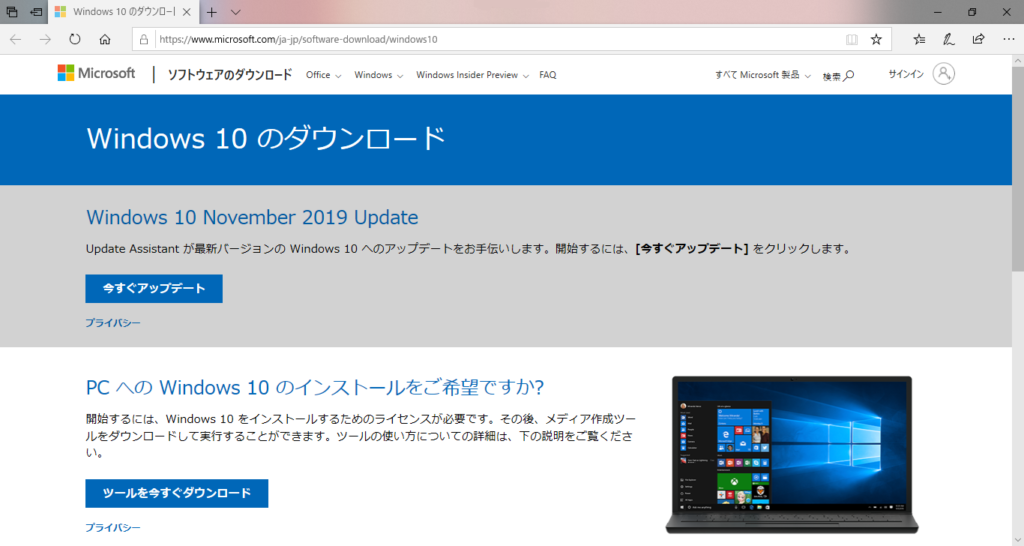
「ツールを今すぐダウンロード」をクリックし、MediaCreationTool****.exeをダウンロードします。**** には、4桁のバージョン番号が入るようで、今回は「1909」が入っていました。
ツールを起動すると、「準備ができるまで少しお待ちください」のメッセージが表示されます。
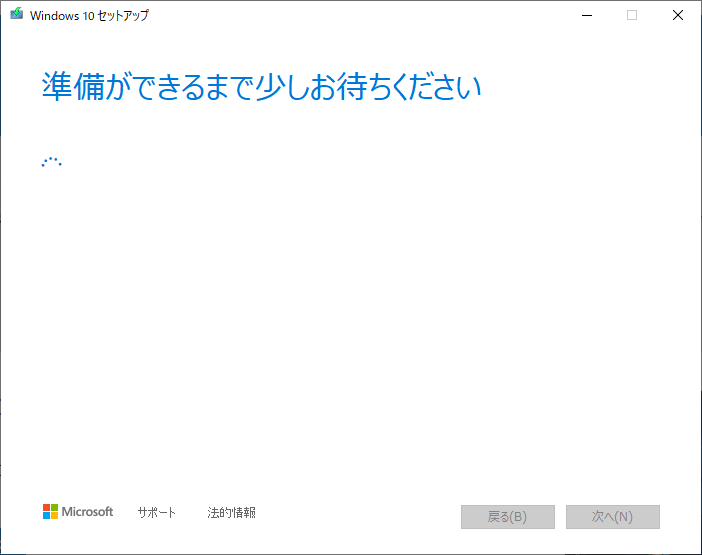
そのまましばらく待つと、「適用される通知とライセンス条項」が 表示されます。
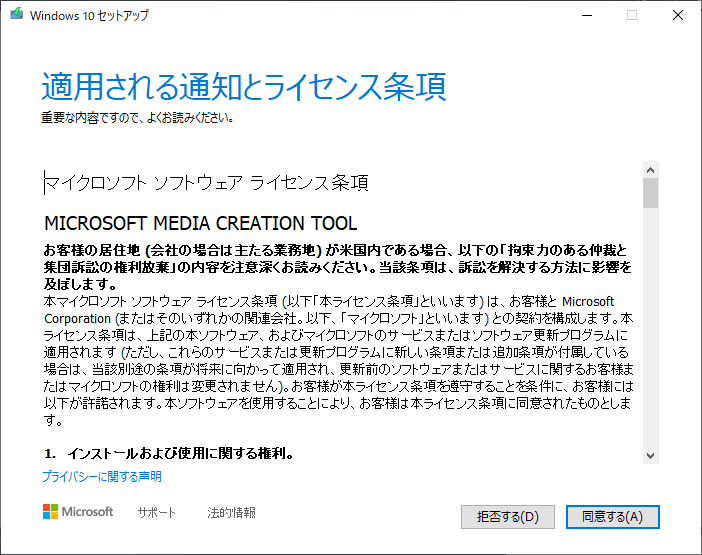
「同意する」をクリックし、先に進めると、また、 「準備ができるまで少しお待ちください」のメッセージが表示され、少し待たされます。
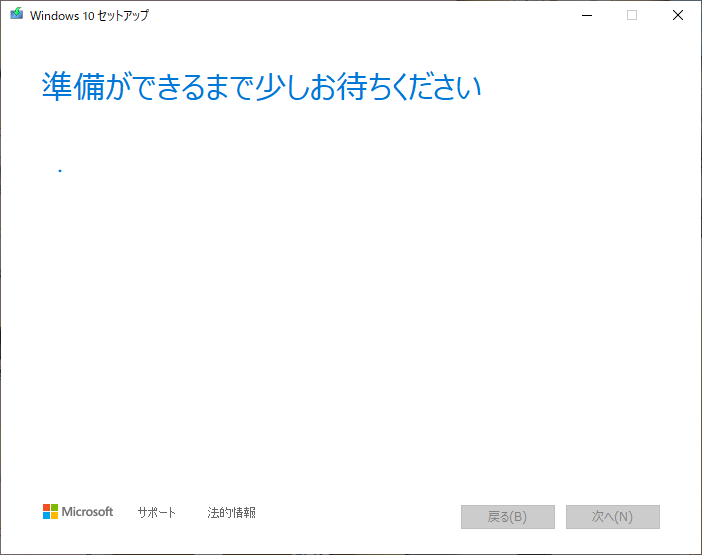
少し待つと、「実行する操作を選んでください」と表示が切り替わります。
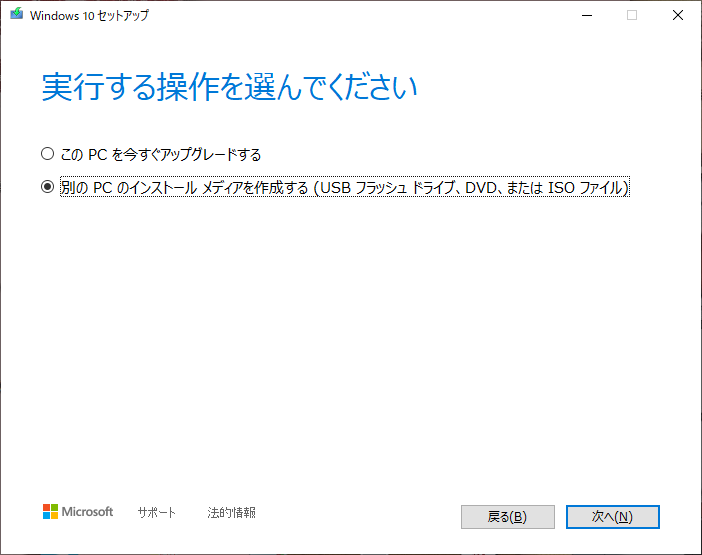
今回は、新たにインストールを行いたいので、「別のPCのインストール メディアを作成する(USB フラッシュ ドライブ、DVD、またがISOファイル)」を選択し、「次へ」をクリックします。
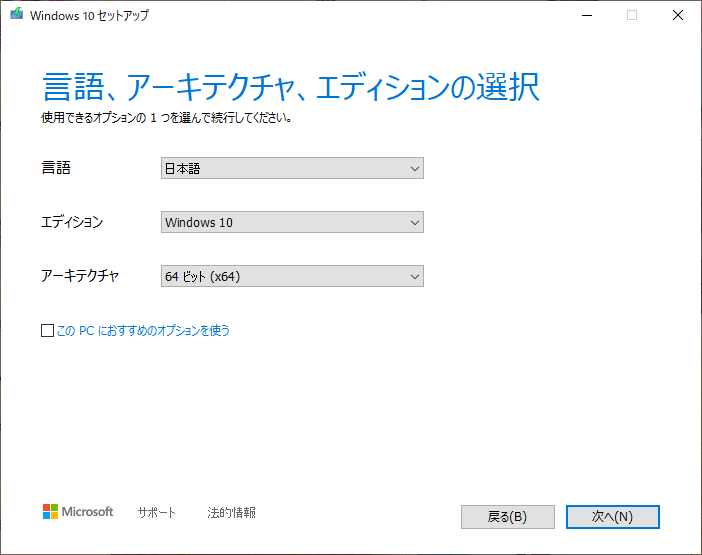
「 言語、アーキテクチャ 、エディション の選択 」が表示されます。「この PC におすすめのオプションを使う」のチェックを外すことで、言語、エディション、アーキテクチャの選択が可能です。任意の選択を行い、「次へ」をクリックします。
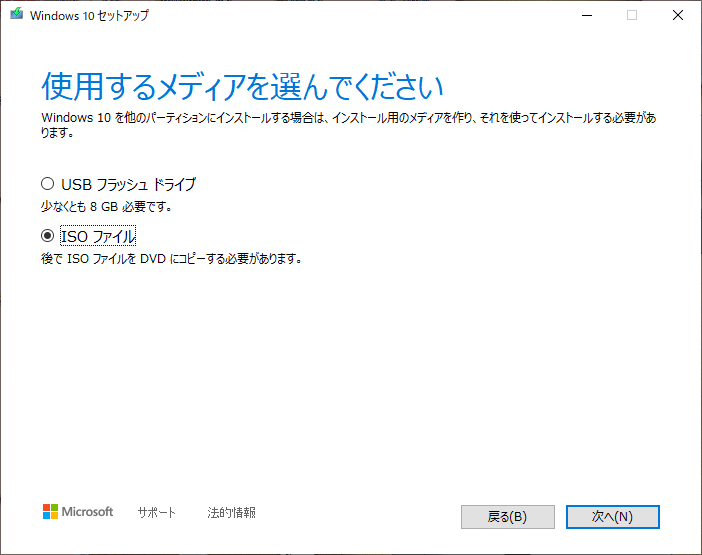
次は、「使用するメディアを選んでください」と表示されますので、「ISOファイル」を選択し 「次へ」をクリックします。
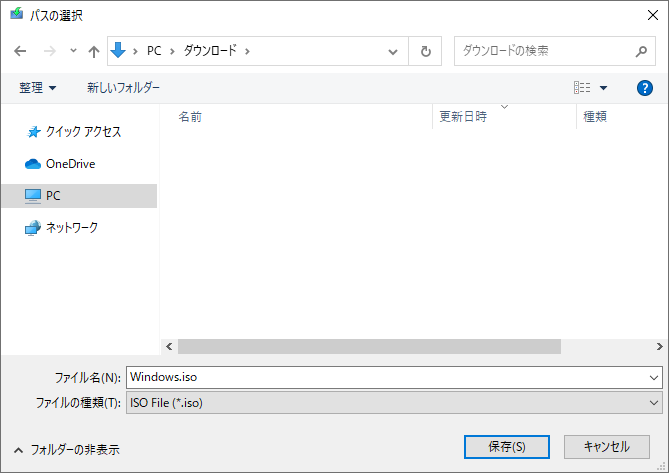
ダウンロード先の選択ダイアログが表示されますので、任意のフォルダー、ファイル名を選択し、「保存」をクリックしてください。
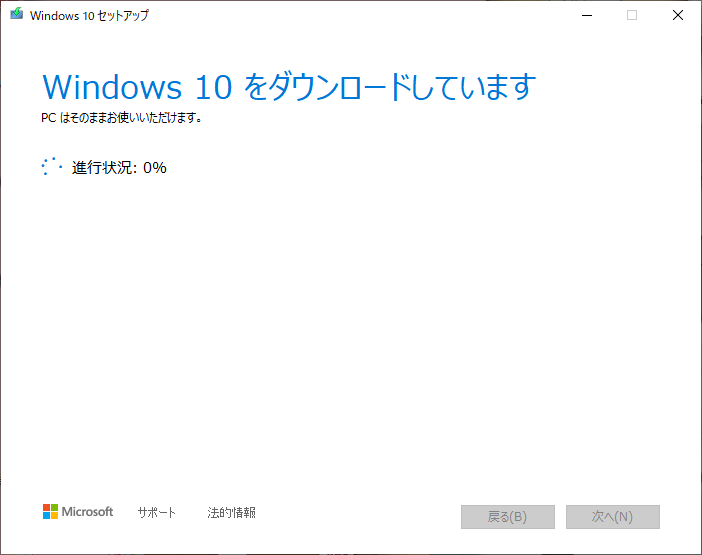
「Windows 10 をダウンロードしています」のメッセージが表示されますので、進行状況が100%になるまで、お茶でも飲みながらのんびりと待ちます。
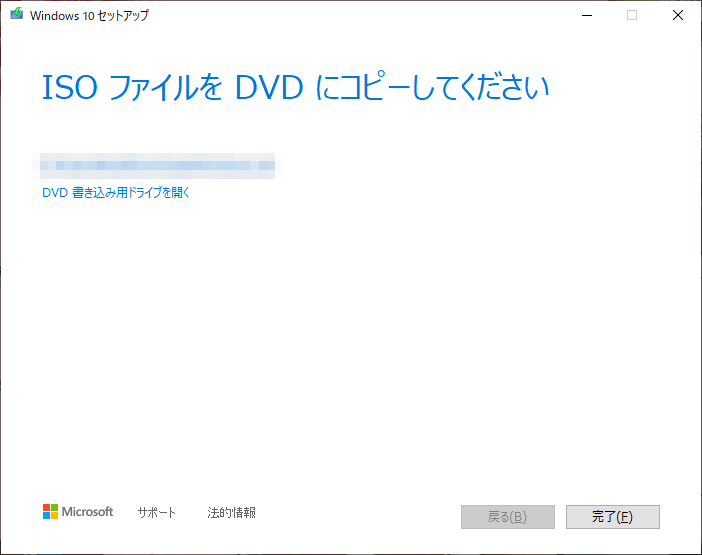
「ISO ファイルを DVD にコピーしてください」が表示されれば、ダウンロードの完了です。「完了」をクリックしてください。
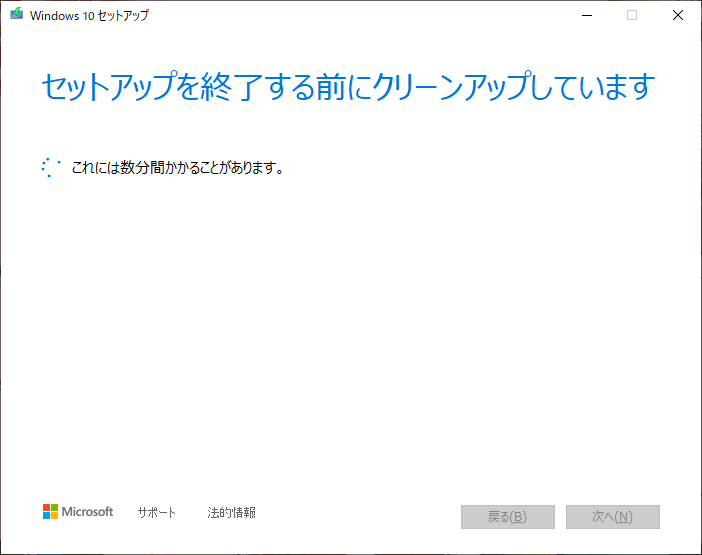
「セットアップを終了する前にクリーンアップしています」と表示され、自動的にクリーアップが行われツールが終了します。
備忘録として「Windows 10 Enterprise」をダウンロードする場合は、 「Microsoft Evaluation Center」でダウンロードを行います。


